CANON EOS 80D Manuel d'utilisation [fr]

EOS 80D (W)
Mode d’emploi des fonctions sans fil
FRANÇAIS
MODE D’EMPLOI
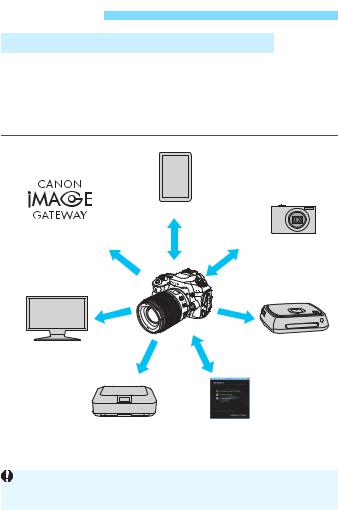
Introduction
Possibilités offertes par les fonctions sans fil
Les fonctions sans fil de l’appareil photo vous permettent d’exécuter un éventail de tâches par liaison sans fil, allant de l’envoi d’images à des services Web et à d’autres appareils photo jusqu’à la commande à distance de l’appareil photo. Pour cela, il vous suffit de vous connecter à un réseau Wi-Fi→, ou à un autre périphérique prenant en charge les fonctions sans fil de cet appareil photo.
(1) Se connecter à un smartphone
(CANON iMAGE GATEWAY)
(7)Envoyer des images à un
service Web
(6)Voir les images à l’aide d’un lecteur multimédia
(5)Imprimer les images avec une imprimante Wi-Fi
*Utilisez le firmware le plus récent.
(2)Transférer des images entre appareils photo
(3)Sauvegarder des images sur Canon Connect Station*
(4)Commander l’appareil à distance avec le logiciel EOS Utility
Les services Web de CANON iMAGE GATEWAY ne sont pas pris en charge dans certains pays et régions. Pour connaître les pays et régions prenant en charge ces services, consultez le site Web de Canon (www.canon.com/cig).
2

Introduction
(1)qSe connecter à un smartphone (p. 27, 77, 89)
Connectez l’appareil photo par liaison sans fil à un smartphone ou une tablette et utilisez l’application dédiée « Camera Connect » pour commander l’appareil à distance ou visionner des images stockées dans l’appareil photo.
Dans ce mode d’emploi et sur l’écran LCD de l’appareil photo, « smartphone » fait référence aux smartphones et tablettes.
(2)zTransférer des images entre appareils photo (p. 37, 103)
Connectez par liaison sans fil cet appareil photo à d’autres appareils photo Canon intégrant les fonctions sans fil et transférez des images entre les appareils.
(3)Sauvegarder des images sur Connect Station (p. 41)
Connectez l’appareil photo à Connect Station (vendu séparément) par liaison sans fil pour sauvegarder les images.
(4)DCommander l’appareil à distance avec le logiciel EOS Utility (p. 45, 81, 107)
Connectez par liaison sans fil l’appareil photo à un ordinateur et commandez l’appareil photo à distance à l’aide d’EOS Utility (logiciel EOS).
(5)lImprimer les images avec une imprimante Wi-Fi (p. 51, 85, 111)
Connectez par liaison sans fil l’appareil photo à une imprimante prenant en charge PictBridge (LAN sans fil) pour imprimer les images.
(6)oVoir les images à l’aide d’un lecteur multimédia (p. 121)
Connectez par liaison sans fil l’appareil photo à un lecteur multimédia prenant en charge DLNA* pour voir sur votre téléviseur les images enregistrées sur la carte mémoire de l’appareil photo.
* Digital Living Network Alliance
(7)mEnvoyer des images à un service Web (p. 125)
Partagez des images avec votre famille et vos amis ou partagez des images au moyen d’un éventail de services Web via CANON iMAGE GATEWAY, un service photo en ligne pour les utilisateurs Canon (inscription gratuite nécessaire).
3
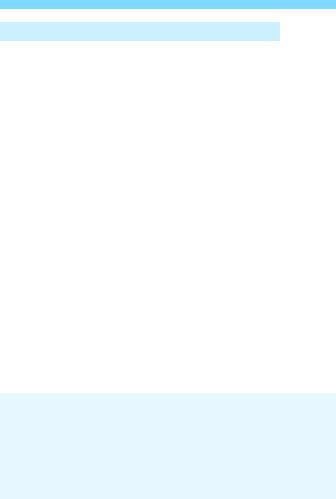
Introduction
Connexion facile au moyen de la fonction NFC
Cet appareil photo prend en charge la fonction NFC*, laquelle vous permet d’établir facilement une connexion entre l’appareil photo et un smartphone ou Connect Station (vendu séparément). Voir page 22 pour plus de détails.
* Near Field Communication (communication en champ proche)
Veuillez noter que Canon ne saurait être tenu responsable de toute perte ou tout dommage découlant de réglages erronés de la communication sans fil pour utiliser l’appareil photo. En outre, Canon ne peut être tenu responsable des pertes ou dommages occasionnés par l’utilisation de l’appareil photo.
Lorsque vous utilisez les fonctions sans fil, vous devez assurer la sécurité appropriée à votre seule discrétion et à vos risques et périls. Canon ne saurait être tenu responsable de toute perte ou de tout dommage causés par un accès non autorisé ou d’autres failles de sécurité.
4

Conventions utilisées dans ce mode d’emploi
Dans ce mode d’emploi, les termes « sans fil » et « LAN sans fil » désignent de manière générale les fonctions Wi-Fi et les fonctions sans fil propres à Canon.
Le terme « point d’accès » désigne des terminaux LAN sans fil (points d’accès LAN sans fil, routeurs LAN sans fil, etc.) relayant la connexion LAN sans fil.
L’appareil photo est livré sans câble d’interface.
Icônes utilisées dans ce mode d’emploi
<6> |
: Représente la molette principale. |
<5> |
: Représente la molette de contrôle rapide. |
<W> <X> <Y> <Z> : Représente le sens dans lequel appuyer sur le multicontrôleur.
<0> : Représente la touche de réglage.
*En plus des éléments ci-dessus, les icônes et symboles utilisés sur les touches de l’appareil photo et affichés sur l’écran LCD sont également utilisés dans ce mode d’emploi pour décrire les opérations et les fonctionnalités correspondantes.
(p. **) : Numéros des pages de référence pour de plus amples informations.
 : Avertissements en vue d’éviter d’éventuels problèmes en cours de fonctionnement.
: Avertissements en vue d’éviter d’éventuels problèmes en cours de fonctionnement.
 : Informations complémentaires.
: Informations complémentaires.
5

Structure de ce mode d’emploi
Ce mode d’emploi est composé de cinq sections : « Mise en route »,
«Connexion facile », « Connexion avancée », « Lors de la connexion » et
«Référence ».
Après avoir effectué les préparatifs de connexion dans la section « Pour commencer », suivez le diagramme ci-dessous et consultez les pages correspondantes selon vos besoins.
Mise en route (p. 11)
Explique comment enregistrer un pseudo et décrit le fonctionnement de base.
Sélection de destination de connexion
zAppareil photo |
|
q Smartphone |
|
o Lecteur multimédia |
|
|
DEOS Utility |
|
|||
Connect Station |
|
|
m |
Service Web |
|
|
l Imprimante |
|
|||
|
|
|
|
|
|
|
|
|
|
|
|
Sélectionner la méthode de connexion
Vous pouvez sélectionner la méthode de connexion pour q, D ou l.
Connexion facile (p. 25) |
|
Connexion avancée (p. 55) |
Explique comment connecter |
|
Explique essentiellement comment se |
l’appareil photo directement au |
|
connecter au moyen d’un point |
dispositif. |
|
d’accès Wi-Fi. |
|
|
|
Lors de la connexion (p. 87)
Explique comment utiliser les fonctions sans fil une fois la connexion établie, par exemple pour envoyer des images.
Référence (p. 143)
Présente des solutions aux problèmes courants et d’autres renseignements. À lire au besoin.
6
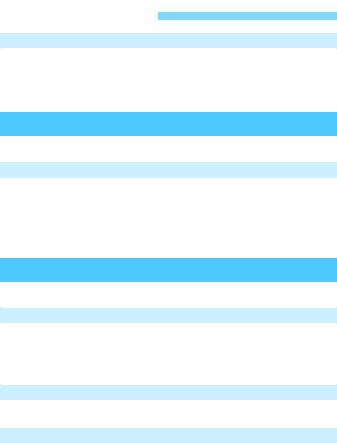
Table des matières |
|
|
|
Introduction |
2 |
|
Possibilités offertes par les fonctions sans fil.................................... |
2 |
|
Conventions utilisées dans ce mode d’emploi .................................. |
5 |
|
Structure de ce mode d’emploi ......................................................... |
6 |
Mise en route |
11 |
|
|
Organigramme du fonctionnement ................................................ |
12 |
1 |
Préparatifs et fonctionnement de base |
13 |
|
Enregistrement d’un pseudo ........................................................... |
14 |
|
Fonctionnement et réglages de base.............................................. |
17 |
|
Fonction NFC.................................................................................. |
22 |
|
Préparatifs pour un smartphone ..................................................... |
24 |
Connexion facile |
25 |
|
|
Organigramme des fonctions sans fil (Connexion facile)................ |
26 |
2 |
Connexion facile à un smartphone |
27 |
|
Méthode de connexion.................................................................... |
28 |
|
Connexion automatique avec la fonction NFC................................ |
29 |
|
Connexion avec la fonction Connexion facile ................................. |
32 |
3 |
Connexion facile entre appareils photo |
37 |
|
Connexion à un appareil photo ....................................................... |
38 |
4 |
Connexion facile à Connect Station |
41 |
|
Sauvegarde des images ................................................................. |
42 |
7
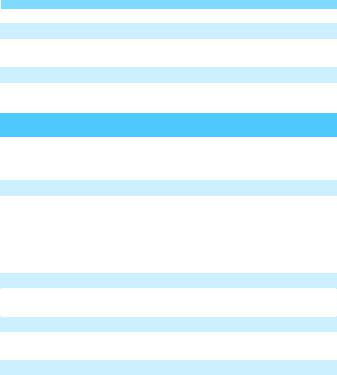
Table des matières |
|
|
5 |
Connexion facile à EOS Utility |
45 |
|
Connexion avec la fonction Connexion facile................................. |
46 |
6 |
Connexion facile à une imprimante |
51 |
|
Connexion avec la fonction Connexion facile................................. |
52 |
Connexion avancée |
55 |
|
|
Organigramme des fonctions LAN sans fil (Connexion avancée)... |
56 |
|
Préparatifs pour les services Web.................................................. |
58 |
7 |
Connexion en sélectionnant un réseau |
61 |
|
Vérification du type de point d’accès.............................................. |
62 |
|
Connexion via WPS (Mode PBC)................................................... |
63 |
|
Connexion via WPS (Mode PIN) .................................................... |
67 |
|
Connexion à un réseau détecté manuellement.............................. |
71 |
8 |
Connexion Wi-Fi à un smartphone |
77 |
|
Connexion à un smartphone .......................................................... |
78 |
9 |
Connexion Wi-Fi à EOS Utility |
81 |
|
Connexion à EOS Utility................................................................. |
82 |
10 |
Connexion Wi-Fi à une imprimante |
85 |
|
Connexion à une imprimante ......................................................... |
86 |
8
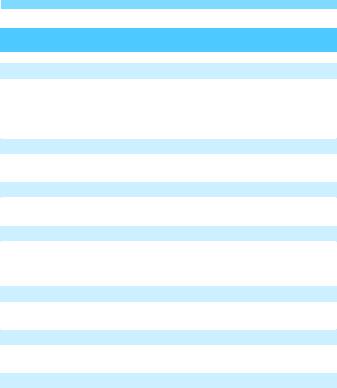
|
Table des matières |
|
Lors de la connexion |
87 |
|
11 |
Connexion à un smartphone |
89 |
|
Commande de l’appareil photo avec un smartphone ..................... |
90 |
|
Envoi d’images à un smartphone.................................................... |
93 |
|
Spécification des images affichables .............................................. |
99 |
12 |
Transfert des images entre appareils photo |
103 |
|
Envoi d’images à un appareil photo.............................................. |
104 |
13 |
Contrôle de l’appareil à distance avec EOS Utility |
107 |
|
Utilisation du logiciel EOS Utility ................................................... |
108 |
14 |
Impression d’images avec une imprimante Wi-Fi |
111 |
|
Impression .................................................................................... |
112 |
|
Réglages d’impression.................................................................. |
115 |
15 |
Visionnage des images à l’aide d’un lecteur multimédia |
121 |
|
Affichage des images sur un téléviseur ........................................ |
122 |
16 |
Envoi d’images à un service Web |
125 |
|
Envoi d’images à un service Web................................................. |
126 |
17 |
Reconnexion et ajout de réglages de connexion |
131 |
|
Reconnexion ................................................................................. |
132 |
|
Enregistrement de plusieurs réglages de connexion .................... |
135 |
9
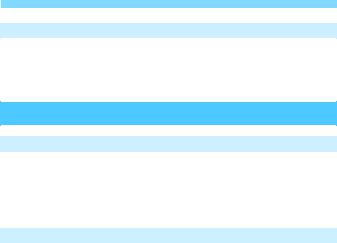
Table des matières |
|
|
18 |
Vérification et utilisation des réglages de connexion |
137 |
|
Vérification, modification ou suppression des réglages de connexion |
... 138 |
|
Effacement des réglages de communication sans fil ................... |
141 |
|
Affichage de l’écran d’informations .............................................. |
142 |
Référence |
143 |
|
19 |
Guide de dépannage |
145 |
|
En réponse aux messages d’erreur ............................................. |
146 |
|
Guide de dépannage.................................................................... |
159 |
|
Remarques sur les fonctions sans fil............................................ |
160 |
|
Vérification des réglages du réseau ............................................. |
162 |
20 |
Référence |
163 |
|
Réglage manuel du réseau .......................................................... |
164 |
|
Réglage manuel de l’adresse IP .................................................. |
166 |
|
Caractéristiques techniques ......................................................... |
168 |
|
Précautions relatives au Wi-Fi (LAN sans fil) ............................... |
169 |
|
Index............................................................................................. |
171 |
10

Mise en route
11
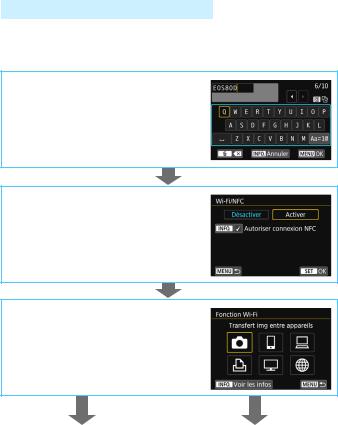
Organigramme du fonctionnement
Cette section explique comment enregistrer un pseudo (à des fins d’identification) ainsi que l’utilisation de base des fonctions sans fil. Procédez comme indiqué ci-dessous.
Enregistrez un pseudo. (p. 14)
Définissez le pseudo de l’appareil photo. Entrez un maximum de 10 caractères, votre nom par exemple.
Il est impératif que vous configuriez un pseudo pour pouvoir activer les fonctions sans fil.
Réglez [Wi-Fi/NFC] sur [Activer].
(Étapes 1 à 3, page 17)
Affichez l’écran [Fonction Wi-Fi].
(Étapes 4 et 5, pages 17-18)
Sélectionnez une fonction Wi-Fi et établissez une connexion.
Pour d’autres réglages, voir « Connexion facile » ou « Connexion avancée ».
Connexion facile (p. 25) |
|
Connexion avancée (p. 55) |
Connectez l’appareil photo |
|
Connectez-vous via un point d’accès |
directement au dispositif. |
|
Wi-Fi. |
|
|
|
12

1
Préparatifs et fonctionnement de base
Ce chapitre explique comment enregistrer un pseudo (à des fins d’identification) qui vous sera nécessaire pour utiliser les fonctions sans fil et les opérations de base de l’appareil photo.
13
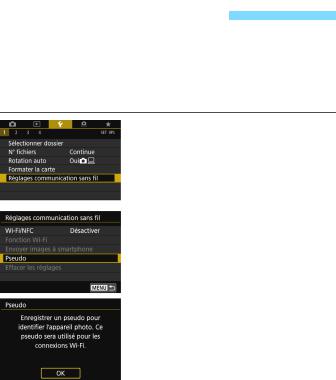
Enregistrement d’un pseudo
Vous devez d’abord définir le pseudo de l’appareil photo (à des fins d’identification).
Lorsque l’appareil photo est connecté à un autre périphérique par liaison sans fil, le pseudo s’affiche sur le périphérique. Il est impératif que vous configuriez un pseudo pour pouvoir activer les fonctions sans fil.
1Sélectionnez [Réglages communication sans fil].
Dans l’onglet [51], sélectionnez [Réglages communication sans fil], puis appuyez sur <0>.
2 Sélectionnez [Pseudo].
XLorsque vous sélectionnez ce réglage pour la première fois, un écran permettant d’enregistrer un pseudo s’affiche. Appuyez sur <0> et passez à l’étape 3.
14
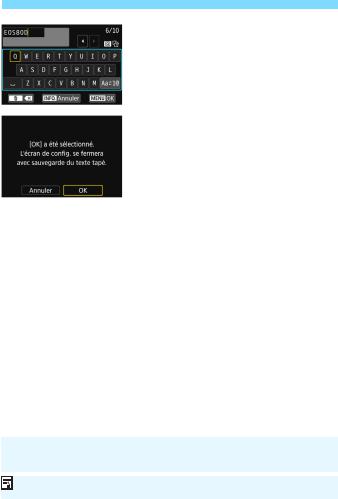
Enregistrement d’un pseudo
3Saisissez un pseudo.
Pour en savoir plus sur la saisie de caractères, voir la page suivante.
Entrez un maximum de 10 caractères.
4Quittez le réglage.
Une fois terminé, appuyez sur la touche <M>.
Sélectionnez [OK] dans la boîte de dialogue de confirmation puis appuyez sur <0> pour revenir à l’écran du menu.
 Étant donné que le pseudo est une information obligatoire, vous ne pouvez pas supprimer tous les caractères qu’il contient.
Étant donné que le pseudo est une information obligatoire, vous ne pouvez pas supprimer tous les caractères qu’il contient.
Par défaut, le nom de l’appareil photo est affiché comme pseudo.
15
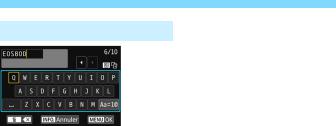
Enregistrement d’un pseudo
Utilisation du clavier virtuel
Changer de zone de saisie
Appuyez sur la touche <Q> pour basculer entre les zones de saisie inférieure et supérieure.
Déplacer le curseur
Appuyez sur les touches <Y> <Z> dans la zone supérieure pour déplacer le curseur.
Saisir le texte
Dans la zone inférieure, appuyez sur les touches <W> <X> ou <Y> <Z> pour sélectionner un caractère, puis appuyez sur <0> pour le saisir.
Vous pouvez vérifier le nombre de caractères saisis et le nombre de caractères pouvant encore être saisis en consultant [*/*] dans le coin supérieur droit de l’écran.
Changer de mode de saisie*
Sélectionnez [E] en bas à droite de la zone de saisie inférieure. Chaque fois que vous appuyez sur <0>, le mode de saisie change comme suit : Minuscules 9 Chiffres/Symboles 1 9Chiffres/ Symboles 2 9 Majuscules.
*Avec [Contrôle tactile : Désactivé] réglé, vous pouvez saisir tous les caractères sur un seul écran.
Effacer un caractère
Appuyez sur la touche <L> pour effacer un caractère.
Terminer la saisie de texte
Appuyez sur la touche <M> pour confirmer la saisie et quitter l’écran. Si une boîte de dialogue de confirmation s’affiche, sélectionnez [OK] pour quitter l’écran.
Annuler la saisie de texte
Appuyez sur la touche <B> pour annuler la saisie de texte et quitter l’écran. Si une boîte de dialogue de confirmation s’affiche, sélectionnez [OK] pour quitter l’écran.
16
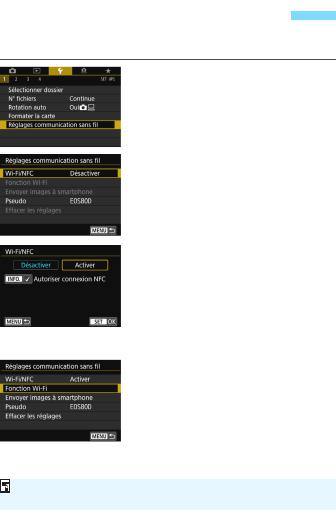
Fonctionnement et réglages de base
Les opérations de base pour utiliser les fonctions sans fil de l’appareil photo sont expliquées ici. Procédez comme indiqué ci-dessous.
1Sélectionnez [Réglages communication sans fil].
Dans l’onglet [51], sélectionnez [Réglages communication sans fil], puis appuyez sur <0>.
2
3
Sélectionnez [Wi-Fi/NFC].
Sélectionnez [Activer].
Si vous n’avez pas encore défini de pseudo (à des fins d’identification), un écran d’enregistrement s’affiche. Voir page 14 pour
enregistrer un pseudo.
XL’option [Fonction Wi-Fi] est à présent sélectionnable.
4 Sélectionnez [Fonction Wi-Fi].
Vous pouvez également commander les fonctions sans fil en touchant l’écran de l’appareil photo.
17
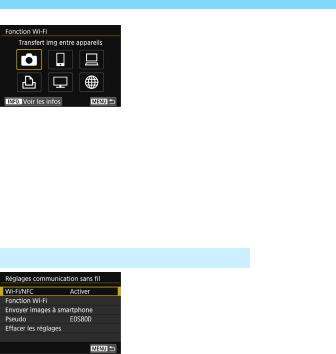
Fonctionnement et réglages de base
5Sélectionnez la fonction Wi-Fi à laquelle vous souhaitez vous connecter.
Appuyez sur les touches <W> <X> ou <Y> <Z> pour sélectionner un élément.
XSi les paramètres de connexion ne sont pas enregistrés, l’écran des réglages s’affiche.
XSi les paramètres de connexion sont déjà enregistrés, l’écran de reconnexion s’affiche (p. 132).
Pour d’autres réglages de connexion, voir « Connexion facile » (p. 25) ou « Connexion avancée » (p. 55).
Pour utiliser la fonction NFC, voir page 22.
Écran [Réglages communication sans fil]
L’écran [Réglages communication sans fil] illustré à l’étape 4 (page 17) est l’écran du portail pour le réglage des fonctions sans fil.
Sélectionnez une option et appuyez sur <0> pour afficher l’écran de réglage, puis définissez le paramètre désiré.
Sur l’écran [Réglages communication sans fil], vous pouvez définir les options suivantes :
18

Fonctionnement et réglages de base
[Wi-Fi/NFC]
Indiquez si vous souhaitez [Activer] ou [Désactiver] les fonctions sans fil. Vous pouvez aussi choisir d’activer ou de désactiver la fonction NFC.
Réglez-la sur [Activer] pour pouvoir sélectionner les options [Fonction Wi-Fi], [Envoyer images à smartphone] et [Effacer les réglages].
Lorsque l’utilisation d’appareils électroniques et d’appareils sans fil est interdite, à bord d’avions ou dans les hôpitaux par exemple, réglez cette option sur [Désactiver].
[Fonction Wi-Fi]
Les fonctions Wi-Fi suivantes sont disponibles :
Transfert d’images entre appareils
Connexion au smartphone
Télécommande (EOS Utility)
Imprimer depuis une imprimante Wi-Fi
Voir des images sur des appareils DLNA
Télécharger sur service Web
[Envoyer images à smartphone]
Lorsque l’appareil photo est connecté à un smartphone, utilisez cette fonction pour envoyer des images de votre appareil photo au smartphone.
[Pseudo]
Cette fonction permet d’enregistrer ou de modifier le pseudo.
[Effacer les réglages]
Effacez tous les réglages de communication sans fil.
19
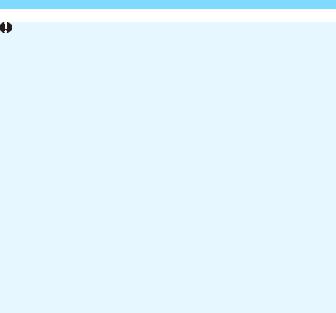
Fonctionnement et réglages de base
Lorsque la fonction Expositions multiples, Instantané vidéo ou Vidéo Time-lapse est activée, vous ne pouvez pas sélectionner [51: Réglages communication sans fil].
Précautions relatives au branchement d’un câble d’interface
Pendant une connexion LAN sans fil, vous ne pouvez pas utiliser l’appareil photo en le raccordant à Connect Station ou à un ordinateur, un récepteur GPS ou un autre périphérique au moyen d’un câble. Mettez fin à la connexion avant de brancher un câble.
Lorsque l’appareil photo est connecté à Connect Station ou à un ordinateur, un récepteur GPS ou un autre périphérique au moyen d’un câble, vous ne pouvez pas sélectionner [51: Réglages communication sans fil]. Débranchez le câble avant de modifier les réglages.
Cartes
Pour les fonctions [z], [l], [o] et [m], l’appareil photo ne peut pas être connecté sans fil s’il n’y a pas de carte dans l’appareil photo. De plus, pour les fonctions [l], [o] et [m], l’appareil photo ne peut pas être connecté sans fil s’il n’y a pas d’images sauvegardées sur la carte.
Utilisation de l’appareil photo pendant la connexion sans fil
Si vous souhaitez donner la priorité à la connexion sans fil, n’utilisez pas le commutateur d’alimentation, le couvercle du l’emplacement de carte, le couvercle du compartiment à batterie ou d’autres pièces de l’appareil. Sinon, la connexion sans fil pourrait être interrompue.
Utilisation d’une carte Eye-Fi
Lorsque la fonction [Wi-Fi/NFC] est réglée sur [Activer], le transfert d’images avec une carte Eye-Fi est désactivé.
20

Fonctionnement et réglages de base
Statut de la connexion sans fil
Vous pouvez vérifier le statut de la connexion sans fil sur l’écran LCD et sur panneau LCD de l’appareil photo.
Panneau LCD |
|
|
|
|
|
|||
|
Statut de la |
|
Fonction Wi-Fi |
|||||
|
|
|
|
|
connexion |
|
||
|
|
|
|
|
|
|
||
|
|
|
|
|
Non connecté |
|
|
|
|
|
|
|
|
|
|
|
|
|
|
|
|
|
Connecté |
|
|
|
|
|
|
|
|
|
|||
|
|
|
|
|
|
|
|
|
|
|
|
|
|
Erreur de |
|
(Clignote) |
|
Fonction Wi-Fi |
|
connexion |
|
|||||
|
|
|
||||||
Écran LCD |
|
|
|
|
|
|||
Modes de la zone de création |
Modes de la zone élémentaire |
|||||||
|
|
|
|
|
|
|
|
Fonction Wi-Fi |
|
|
|
|
|
|
|
|
|
|
|
|
|
|
|
|
|
|
|
|
|
|
|
|
|
|
|
|
|
|
|
|
|
|
Puissance du signal sans fil |
||
|
|
|
|
|
|
|
|||
|
|
|
|
|
|
|
|
|
|
|
|
Statut de la connexion |
|
Fonction Wi-Fi |
Puissance du |
||||
|
|
|
signal sans fil |
||||||
|
|
|
|
|
|
|
|
||
Non |
|
|
Wi-Fi/NFC : Désactivé |
|
|
|
(Éteint) |
||
|
|
|
|
|
|
||||
connecté |
Wi-Fi/NFC : Activé |
|
|
|
|||||
|
|
|
|
|
|||||
|
|
|
|
|
|
|
|
|
|
|
|
|
|
|
|
|
|
|
|
Connecté |
|
|
|
|
|
|
|||
|
|
|
|
|
|
||||
|
|
|
|
|
|
|
|
|
|
Envoi de données |
|
(IJ) |
|
|
|||||
|
|
|
|||||||
|
|
|
|
|
|
|
|
|
|
En attente de reconnexion |
|
(Clignote) |
|
|
|||||
|
|
|
|
|
|
|
|
||
Erreur de connexion |
|
(Clignote) |
|
|
|||||
|
|
|
|
|
|
|
|
|
|
* |
|
est également affiché sur l’écran pendant l’envoi ou la réception d’images. |
|||||||
|
|||||||||
* |
|
n’est pas affiché lorsque l’appareil photo est connecté avec la fonction |
|||||||
|
|||||||||
|
|
[Connexion facile]. |
|
|
|
|
|
||
21

Fonction NFC
L’utilisation de Connect Station ou d’un smartphone compatible NFC vous donne accès aux opérations suivantes :
Mettre un smartphone en contact avec l’appareil photo pour les connecter facilement par liaison sans fil (p. 29).
Pendant la lecture des images sur l’appareil photo, mettre un smartphone en contact avec l’appareil photo pour envoyer une image capturée au smartphone (p. 93).
Approcher l’appareil photo de Canon Connect Station (vendu séparément) pour les connecter facilement par liaison sans fil (p. 42).
Lorsque vous utilisez la fonction NFC, suivez les étapes ci-dessous pour configurer les réglages NFC.
1 Sélectionnez [Wi-Fi/NFC].
2Ajoutez [X] à [Autoriser connexion NFC].
S’affiche lorsque [Wi-Fi/NFC] est réglé sur [Activer].
Appuyez sur la touche <B> pour ajouter ou retirer la coche [X]. Ajoutez [X], puis appuyez sur <0>.
Si vous n’avez pas encore défini de pseudo (à des fins d’identification), un écran d’enregistrement s’affiche (p. 14).
Qu’est-ce que NFC ?
NFC (Near Field Communication) est une fonction permettant d’échanger des informations en rapprochant simplement deux dispositifs compatibles NFC l’un de l’autre. Cet appareil photo utilise la fonction NFC pour échanger des informations à propos des connexions sans fil.
22

Fonction NFC
Lorsque vous établissez des communications sans fil avec la fonction NFC, consultez les pages suivantes.
Connexion sans fil à un smartphone, page 29* Envoi d’images à un smartphone, page 93* Connexion à Connect Station, page 42
*Lorsque vous êtes connecté sans fil à un smartphone, voir les pages 24 et 28.
 Précautions relatives à la fonction NFC
Précautions relatives à la fonction NFC
Cet appareil photo ne permet pas la connexion à d’autres appareils photo ou imprimantes compatibles NFC au moyen de la fonction NFC.
La connexion ne pourra pas être établie via la fonction NFC pendant que vous photographiez avec l’appareil photo, en l’absence de carte, lorsque l’écran LCD est fermé avec l’écran tourné vers l’intérieur ou lorsque l’appareil photo est connecté à un autre périphérique au moyen d’un câble d'interface.
Pour connecter l’appareil photo à un smartphone au moyen de la fonction NFC, les fonctions Wi-Fi et NFC du smartphone doivent être activées.
Une connexion peut être établie même lorsque le statut de l’appareil photo est Arrêt auto. Toutefois, si la connexion ne peut pas être établie, annulez l’arrêt auto, puis établissez la connexion.
23

Préparatifs pour un smartphone
Pour utiliser [q] (Connexion au smartphone), un smartphone sur lequel est installé iOS ou Android est nécessaire. De plus, l’application dédiée Camera Connect (gratuite) doit être installée sur le smartphone.
Camera Connect peut être téléchargé depuis l’App Store ou Google Play.
Pour des informations sur les systèmes d’exploitation pris en charge par Camera Connect, consultez le site de téléchargement de Camera Connect.
Si vous mettez un smartphone compatible NFC en contact avec l’appareil photo avant d’installer Camera Connect, l’écran de téléchargement de Camera Connect s’affiche sur le smartphone.
L’interface ou les fonctions de l’appareil photo et de Camera Connect sont susceptibles d’être modifiées pour la mise à jour du micrologiciel de l’appareil photo ou de l’application Camera Connect, iOS, Android, etc. Dans un tel cas, les fonctionnalités de l’appareil photo ou de Camera Connect peuvent être différentes des écrans d’échantillon ou des instructions de fonctionnement dans ce manuel.
24
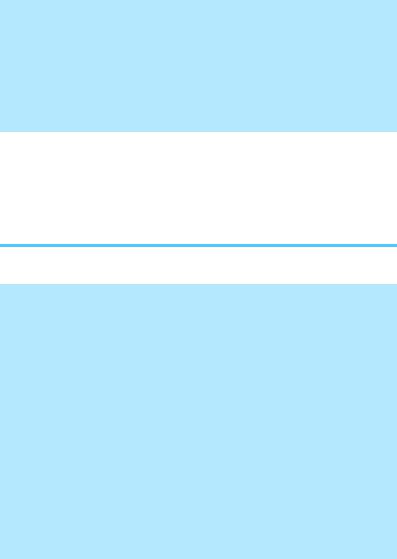
Connexion facile
25
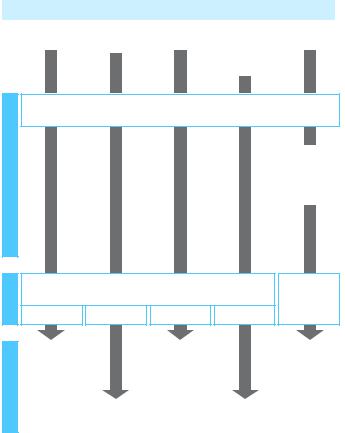
Organigramme des fonctions sans fil (Connexion facile)
q |
z |
D |
l |
Connect |
Smartphone |
Appareil photo |
EOS Utility |
Imprimante |
Station |
|
|
|
|
|
Configurer
Enregistrer le pseudo de l’appareil photo (p. 14)
Installer Camera |
|
Installer EOS Utility |
|
|
Configurer |
||||
Connect sur un |
|
|
|
||||||
smartphone |
|
sur un ordinateur |
|
|
Connect Station |
||||
(p. 24) |
|
|
|
|
|
|
|
|
|
|
|
|
|
|
|
|
|
|
|
|
|
|
|
|
|
|
|
|
|
|
Configurer un appareil |
|
Configurer une |
|
|||||
|
photo compatible |
|
|
imprimante |
|
||||
|
|
(p. 37) |
|
compatible (p. 51) |
|
||||
connecter |
Enregistrer les destinations de connexion sur l’appareil |
(p. 42) |
|||
|
|
|
photo |
|
Se connecter |
|
|
|
|
via NFC |
|
|
|
|
|
|
|
Se |
(p. 29, 32) |
(p. 38) |
(p. 46) |
(p. 52) |
|
|
|
|
|
|
|
Utiliser
Pouvoir consulter |
|
Commander l’appareil |
|
Sauvegarder |
||||
les images et |
|
|
||||||
|
photo à distance |
|
des images |
|||||
prendre des photos |
|
|
||||||
|
|
(p. 107) |
|
|
(p. 42) |
|||
à distance (p. 89) |
|
|
|
|
||||
|
|
|
|
|
|
|
||
|
|
|
|
|
|
|
|
|
|
Échanger les images |
|
Imprimer les images |
|
||||
|
|
(p. 103) |
|
|
(p. 111) |
|
||
|
|
|
|
|
|
|
|
|
Pour se connecter à un o(Voir les images à l’aide d’un appareil DLNA) ou m(Télécharger sur service Web), voir « Connexion avancée » (p. 55).
26

2
Connexion facile à un smartphone
La connexion de l’appareil photo à un smartphone vous permet d’effectuer les opérations suivantes :
•Afficher sur un smartphone des images stockées dans l’appareil photo ou sauvegarder des images affichées sur un smartphone.
•Commander à distance l’appareil pour prendre une photo ou modifier ses réglages au moyen d’un téléphone intelligent.
•Envoyer des images de l’appareil photo à un smartphone.
Cette section explique comment connecter l’appareil photo directement à un smartphone.
Installer Camera Connect sur le smartphone avant de configurer une connexion (p. 24).
Pour se connecter via un point d’accès Wi-Fi ou pour connecter manuellement l’appareil photo en mode point d’accès, voir « Connexion avancée » (p. 55).
Pour les procédures d’envoi d’images à un smartphone compatible NFC, voir page 93.
27
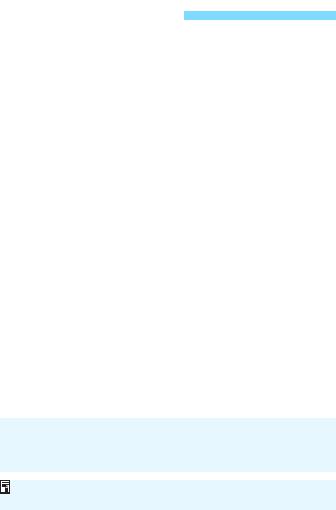
Méthode de connexion
Si le smartphone est compatible NFC : voir page 29.
Vous pouvez facilement établir une connexion au moyen de la fonction NFC.
Si le smartphone n’est pas compatible NFC : voir page 32.
Pour configurer une connexion, sélectionnez [Connexion facile].
Les smartphones affichant la marque psont compatibles NFC. Certains smartphones n’affichent pas la marque ptout en étant compatibles NFC. Si vous n’êtes pas certain de la compatibilité NFC de votre smartphone, contactez le fabricant du smartphone.
 Il est possible que la connexion ne puisse pas être établie avec la fonction NFC, même si le smartphone est compatible NFC. Le cas échéant, établissez une connexion en suivant la procédure « Connexion avec la fonction Connexion facile » (p. 32) ou « Connexion avancée » (p. 55).
Il est possible que la connexion ne puisse pas être établie avec la fonction NFC, même si le smartphone est compatible NFC. Le cas échéant, établissez une connexion en suivant la procédure « Connexion avec la fonction Connexion facile » (p. 32) ou « Connexion avancée » (p. 55).
Les smartphones compatibles NFC peuvent également être connectés à l’aide de la fonction [Connexion facile] ou [Sélectionner un réseau].
28

Connexion automatique avec la fonction NFC 
Connectez l’appareil photo et un smartphone au moyen de la fonction NFC.
La marche à suivre pour la connexion via NFC est indiquée ci-dessous.
(1)Mettez sous tension l’appareil photo et le smartphone.
(2)Activez la fonction NFC sur l’appareil photo et sur le smartphone.
(3)Mettez le smartphone en contact avec l’appareil photo pour qu’ils se touchent.
Pour connaître le réglage NFC de l’appareil photo, voir page 22.
Pour connaître les réglages Wi-Fi et NFC du smartphone ainsi que la position de son antenne NFC, consultez le mode d’emploi du smartphone.
1Activez la fonction NFC sur l’appareil photo et sur le smartphone (p. 22).



 2 Mettez le smartphone en contact
2 Mettez le smartphone en contact
avec l’appareil photo.
Si une image est en cours de lecture sur l’appareil photo, fermez-la en appuyant sur la touche <3>.
Faites coïncider la marque psur le smartphone avec celle sur l’appareil photo.
Lorsqu’un message indiquant la connexion s’affiche sur l’écran LCD de l’appareil photo, éloignez le smartphone de l’appareil photo.
XCamera Connect est lancé sur le smartphone et établit la connexion.
29

Connexion automatique avec la fonction NFC
Le nom de l’appareil défini dans Camera Connect
3Connectezphoto. -vous à l’appareil
Une fois la connexion établie, l’écran de gauche apparaît sur l’écran LCD de l’appareil photo. Lorsque vous vous reconnectez au même smartphone, cet écran ne s’affiche plus.
Pour spécifier les images affichables, appuyez sur la touche <B>. Voir l’étape 5 à la page 100 pour les régler.
Sélectionnez [OK], puis appuyez sur <0>. Après l’affichage d’un message, l’écran [qWi-Fi activé] apparaît.
XLa fenêtre principale de Camera Connect va s’afficher sur le smartphone.
Appuyez sur la touche <M> pour revenir au menu.
Les réglages de connexion à un smartphone sont désormais terminés. Pour en savoir plus sur les opérations après avoir établi une connexion, voir page 89.
Vous pouvez vérifier ou modifier le nom de l’appareil sur l’écran de réglage de Camera Connect.
30
